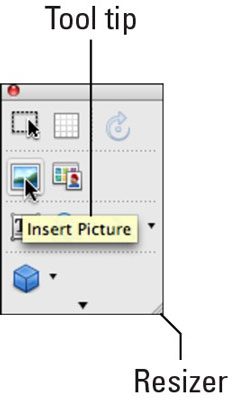Minden Office 2008 for Mac alkalmazás tartalmaz legalább egy eszköztárat, amelyet vizuális menüként is felfoghat. Kattintson egy gombra az eszköztáron a parancs végrehajtásához. Ha meg szeretné tudni, hogy egy gomb az eszköztáron mit csinál, vigye az egérmutatót közvetlenül rá, és néhány másodpercig ne mozgassa. A gomb neve ezután megjelenik egy kis sárga dobozban, amelyet szerszámcsúcsnak neveznek.
Íme néhány további mutató az Office 2008 eszköztáraival való munkavégzéshez:
-
Megjelenítheti vagy elrejtheti a Word, az Excel és a PowerPoint előre konfigurált eszköztárait a Nézet→Eszköztárak menüpontban. A nevük előtt pipával ellátott eszköztárak láthatók; a pipa nélküli eszköztárak el vannak rejtve.
-
Néhány eszköztárat, például a Word szabványos és formázási eszköztárát dokkolhatja a dokumentumablakokhoz. Ezenkívül bármely eszköztár „lebeghet”.

-
Az eszköztár méretének vagy alakjának módosításához húzza az átlósan csíkozott átméretezőt annak jobb alsó sarkában.
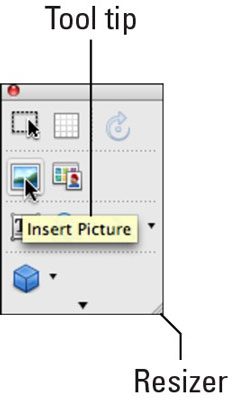
-
A lebegő eszköztárat a bal felső sarokban lévő piros pontra kattintva elrejtheti. Az újbóli megjelenéshez válassza ki a Nézet→Eszköztárak menüpontból.
-
A dokkolt és lebegő eszköztárak elrejtéséhez válassza ki a neveket a Nézet→Eszköztárak menüből a pipa eltávolításához.
-
Hozzáadhat vagy törölhet parancsokat az előre beállított eszköztárakról, vagy létrehozhat saját egyéni eszköztárakat a semmiből a Nézet→Eszköztárak és menük testreszabása menüpontban.